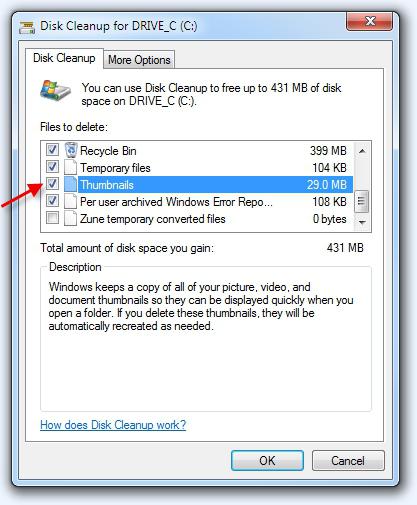Ноут на операционной системе Windows 10 может зависать, подтормаживать. В данной статье будут рассмотрены основные причины возникновения этой проблемы, а также методы её устранения.
Почему тормозит компьютер Windows 10 причины и устранение
Опытные специалисты выделяют несколько причин, по которым компьютер, работающий на данной версии операционной системы, может лагать:
- Слабые технические характеристики. Windows 10- требовательная к железу операционка. Поэтому перед её установкой необходимо ознакомиться с минимальными системными требованиями системы на сайте Microsoft. Например, недостаток оперативной памяти вызывает торможение.
- Сбой в работе системы. Если при функционировании Виндовс произошла ошибка, то компьютер с большой вероятностью начнёт тормозить, медленно работать.
- Вирусное заражение. Вредоносное программное обеспечение отрицательно сказывается на функционировании операционной системы. Некоторые вирусы могут полностью заблокировать тот или ной софт, режим или функцию.
- Наличие несовместимых приложений. Программы, конфликтующие между собой, также могут стать причиной возникновения подобной проблемы.
- Неправильное обновление драйверов на некоторые комплектующие. Обычно Виндовс десять начинает подвисать по окончании загрузки драйверов. В сложившейся ситуации рекомендуется сделать откат системы или удалить проблемное ПО, через центр обновления Виндовс.
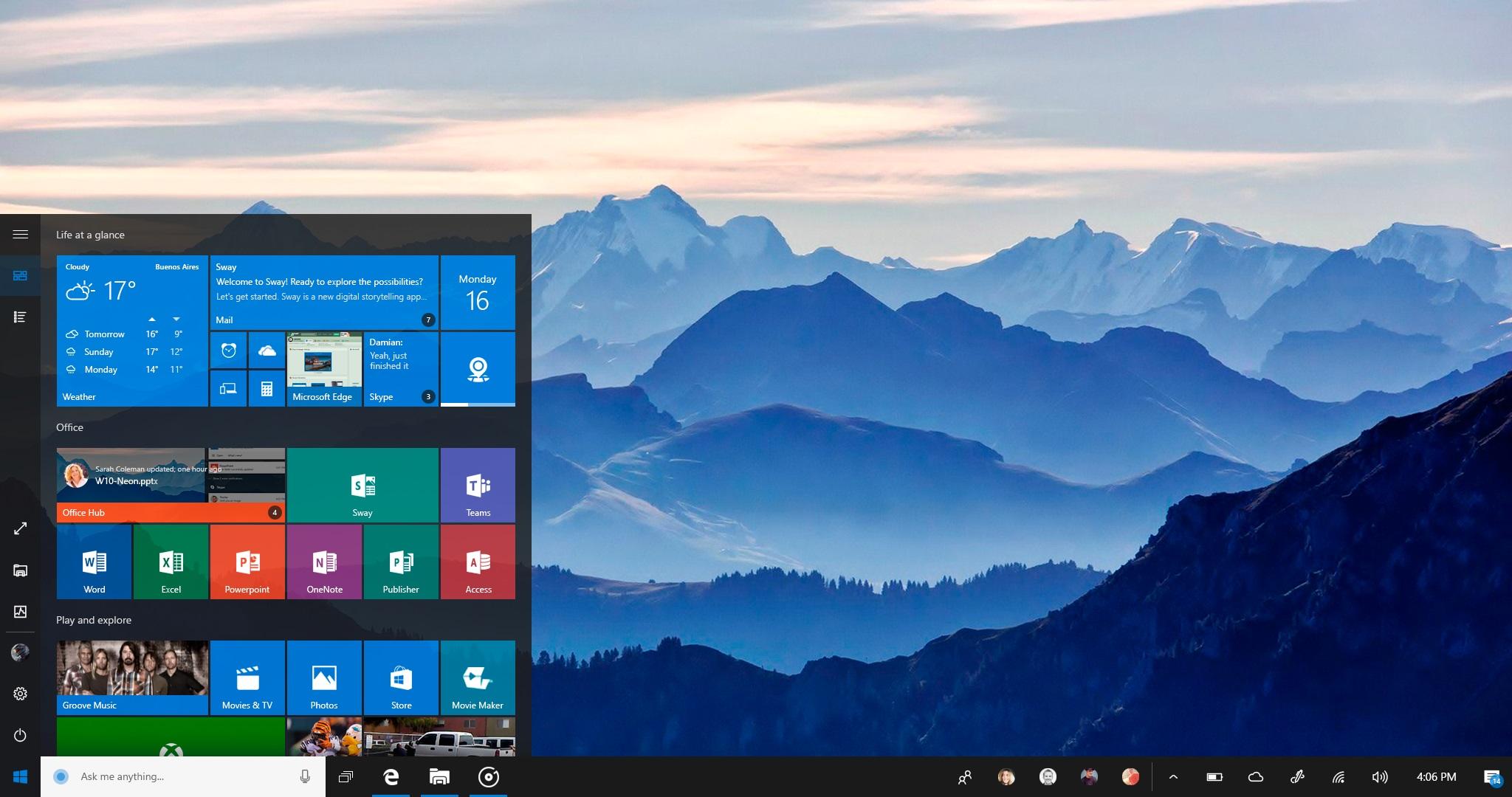
Чтобы ускорить работу ноутбука отключи эти службы
Внешний вид OC Windows 10
Обратите внимание! Перед устранением неполадки нужно точно понять, по какой причине тормозит ноутбук Windows 10. Для этого проводится диагностика ОС.
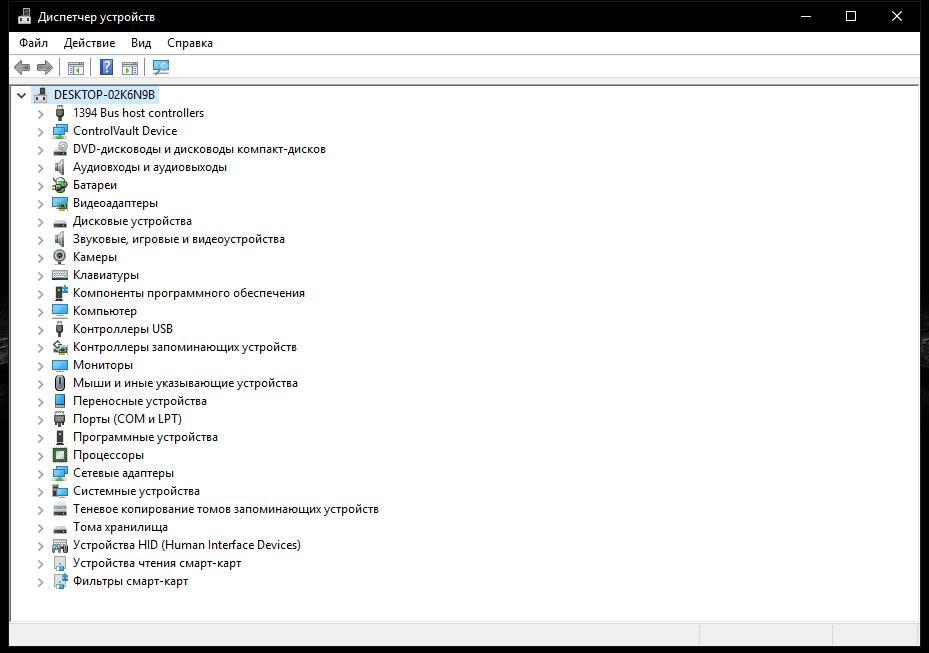
Внешний вид диспетчера устройств Виндовс десять
Как определить проблему, почему Виндовс 10 тормозит
Для выполнения поставленной задачи рекомендуется:
- Проверить ПК на вирусы и удалить обнаруженное вредоносное ПО. Для выявления вирусов на новом ноуте HP можно воспользоваться сторонними утилитами из интернета. Данный метод подходит для тех, у кого проблемы с подтормаживанием начались чрез некоторое время после установки системы.
- Удостовериться, что технические характеристики ноутбука соответствуют минимальным системным требованиям Виндовс 10.
- Проверить жёсткий диск, на котором стоит операционка, на наличие битых секторов, используя специализированные программы.
- Произвести диагностику оперативной памяти также с помощью сторонних приложений.
- Убрать ненужный софт из автозагрузки.
- Почистить ПК от ненужной информации, «мусора», тем самым освободив память на системном диске.
- Переустановить систему. Переустановка выполняется в крайнем случае, когда ни один из способов не помог избавиться от лагов, которых ранее не наблюдалось.
Диагностика ОЗУ Виндовс 10
Для повышения производительности ПК периодически рекомендуется очищать кэш оперативной памяти. Данная процедура осуществляется в следующей последовательности:
- Зажать на клавиатуре ноутбука одновременно кнопки «WIN+R» для запуска окна «Выполнить».
- Вбить фразу «C:\windowsSysWOW64rundllexe» и нажать на ОК.
- Подождать несколько секунд. Обычно кэш очищается за 10 секунд.
Важно! Средство, которое запустится в результате выполнения вышеуказанных манипуляций, буде функционировать в фоновом режиме.
Тупит ноутбук Windows 10: что делать
Существует несколько способов устранения зависаний. Самые распространённые и эффективные из них будут представлены далее.
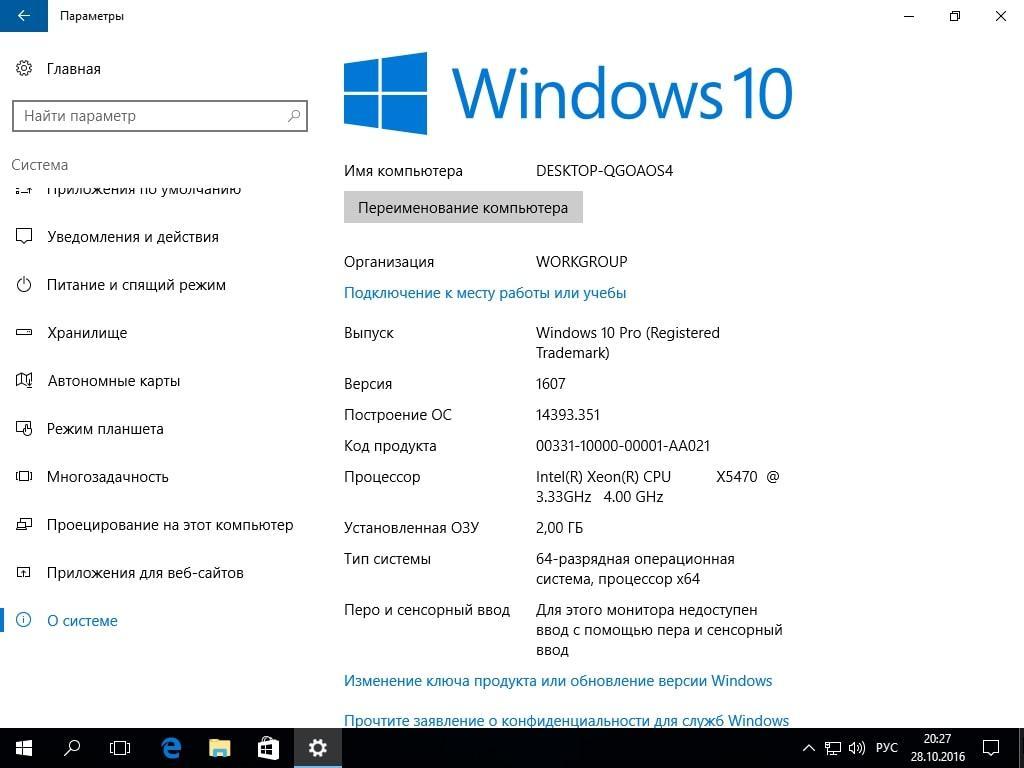
Окно параметров операционной системы Виндовс 10
Настройка системы через средство «Параметры»
Чтобы понять, тормозит ноутбук Windows 10 что делать, нужно ознакомиться со следующим алгоритмом:
- Перейти в меню свойств ПК, кликнув ПКМ по значку приложения «Мой компьютер» на рабочем столе и выбрав из списка пункт «Свойства».
- Тапнтуть по строке «Дополнительные параметры» в графе значений слева меню.
- В открывшемся меню надо переключиться на раздел «Дополнительно», а затем левой клавишей манипулятора нажать по слову «Параметры» в графе «Быстродействие».
- В следующем окошке поставить тумблер напротив строчки Обеспечить наилучшее быстродействие и кликнуть по Применить, а потом ОК.
Как увеличить файл подкачки, если тормозит Виндовс 10
Размер оперативной памяти можно визуально расширить. Это делается по алгоритму:
- Аналогичным образом зайти в окно дополнительных параметров системы.
- Во графе «Быстродействие» нажать на кнопочку «Изменить».
- В отобразившемся меню «Виртуальная память» необходимо снять галочку со строки «Автоматически выбирать объём файла подкачки». После этого, параметры, расположенные ниже, станут доступны для изменения.
- Заполнить строчки «Исходный размер» и «Максимальный размер».
Дополнительная информация! В разделе «Максимальный размер» рекомендуется выставлять не более 5 ГБ, иначе жёсткий диск или SSD-накопитель будет подвергаться серьёзным нагрузкам.
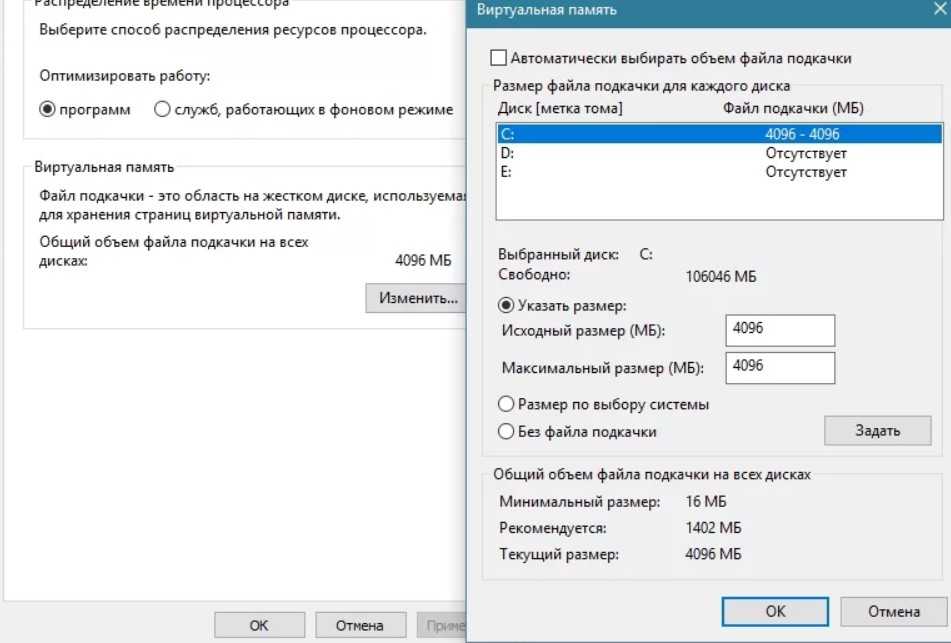
Окно для увеличения файла подкачки ОЗУ на Windows 10
Обновление драйверов
Процесс осуществления этой операции выглядит следующим образом:
- Зайти в свойства программы «Мой компьютер» с рабочего стола.
- Тапнуть по разделу «Диспетчер устройств».
- В представленном списке отыскать компоненты, рядом с которыми отображается восклицательный знак жёлтого цвета. Это обстоятельство, скорее всего, свидетельствует о том, что комплектующее нуждается в обновлении драйвера.
- Зайти на официальный сайт производителя комплектующего и скачать последнюю версию ПО, затем установить driver.
- Перезагрузить ПК для применения изменений.
Фоновые процессы в оперативной памяти
В OC Windows 10 может быть много ненужных процессов, которые замедляют работу ПК. Для их отключения рекомендуется сделать следующее:
- Запустить «Диспетчер задач», прописав название приложения в поиске меню «Пуск».
- Переключиться на раздел «Процессы».
- В графе память необходимо найти процессы, которые расходуют большое количеств ОЗУ.
- Деактивировать выбранные процессы, выбрав в контекстном меню пункт «Завершить процесс».
Обратите внимание! Перезапускать ноутбук необязательно. Внесённые изменения примутся автоматически.
Износ жёсткого диска
Частая проблема, из-за которой Windows 10 тормозит или полностью отказывается работать. При этом может появляться синий экран. В сложившейся ситуации рекомендуется скачать приложение Crystal Disk Mark и проверить ЖД на наличие битых секторов, целостность. В некоторых ситуациях битые сектора можно исключить из процесса работы диска, чтобы предотвратить проблемы с зависанием ПК. Если этого сделать не получается, то устройство подлежит замене.

Внешний вид жёсткого диска для ноутбука
Служба Superfetch и ее влияние на жесткий диск
Это одна из самых затратных служб операционной системы, которая сильно загружает жёсткий диск. Это приводит к тому, что тормозит компьютер Windows 10. Для деактивации Superfetch необходимо выполнить несколько простых шагов:
- Зайти в диспетчер задач Виндовс по рассмотренной выше схеме.
- Переключиться на вкладку «Службы». Данный раздел располагается на последнем месте в окне.
- Найти в списке параметр Superfetch и выключить его.
- Производить данную процедуру необходимо каждый раз после включения ноутбука.
Важно! Служба Superfetch всегда запущена в фоновом режиме. Она загружает как оперативную память, так и процессор.
Забитая автозагрузка
Программы, скачанные из сети, могут автоматически попадать в автозагрузку, стартовать со стартом системы и работать в фоновом режиме, расходуя тем самым ресурсы ПК. Чтобы понять, что делать тормозит ноутбук Windows 10, надо убрать из раздела автозагрузки следующим образом:
- Войти в диспетчер задач Windows.
- Переключиться на раздел «Автозагрузка».
- Деактивировать ненужные компоненты. Для этого нужно кликнуть по названию софта правой кнопкой мыши и из списка выбрать пункт «Отключить».
- Перезагрузить компьютер и удостовериться, что в автозагрузке нет ничего лишнего.
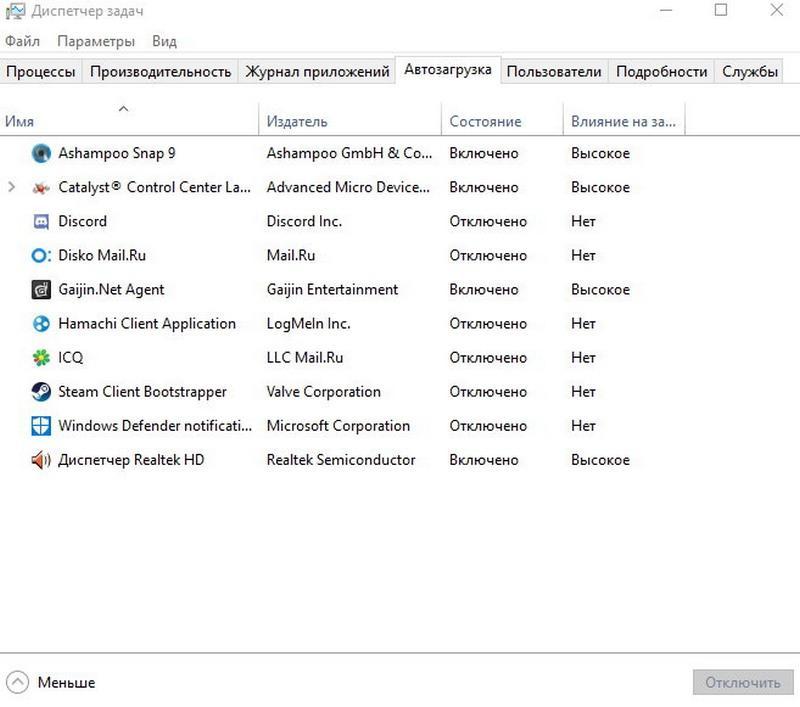
Меню автозагрузки в диспетчере задач на Виндовс 10
Перегрев аппаратных компонентов
В ПК обычно перегревается либо процессор, либо видеокарта. Чтобы узнать текущие температуры данных комплектующих, надо загрузить программу «CPU Z» с простым интерфейсом. Здесь представлены подробные характеристики ПК. Если температура процессора без нагрузки превышает 55 градусов, то лучше поменять термопасту. То же самое касается и видеоадаптера.
Здесь же можно посмотреть процент загрузки комплектующих. После этого можно проверить, пропали ли жуткие лаги.
Дополнительная информация! Замену термопасты не рекомендуется производить самостоятельно. Лучше обратиться в сервисный центр, чтобы исправить ситуацию.
Оптимизация работы жесткого диска на Виндовс 10
Из-за проблем с ЖД система также может отказаться грузиться и начать виснуть, глючить. Существует несколько методов оптимизации ЖД:
- Проведение дефрагментация через системное средство. Такая процедура позволяет правильно распределить файлы на диске, чтобы обеспечить непрерывную последовательность кластеров.
- Активация функции TRIM для удаления ненужных файлов с жёсткого диска, что позволяет оптимизировать его работу. Процедура включения функции осуществляется через командную строку посредством ввода «fsutil behavior query disabledeletenotify».
- Исключение битых секторов из процесса работы ЖД. Осуществляется с помощью сторонних программ и утилит.
Какие программы тормозят ноутбук
Прежде всего, это софт, который после скачивания из интернета оказывается в автозагрузке. Замедлять компьютер могут приложения, которые устанавливаются на системный локальный диск. Особенно, если их размер слишком велик.
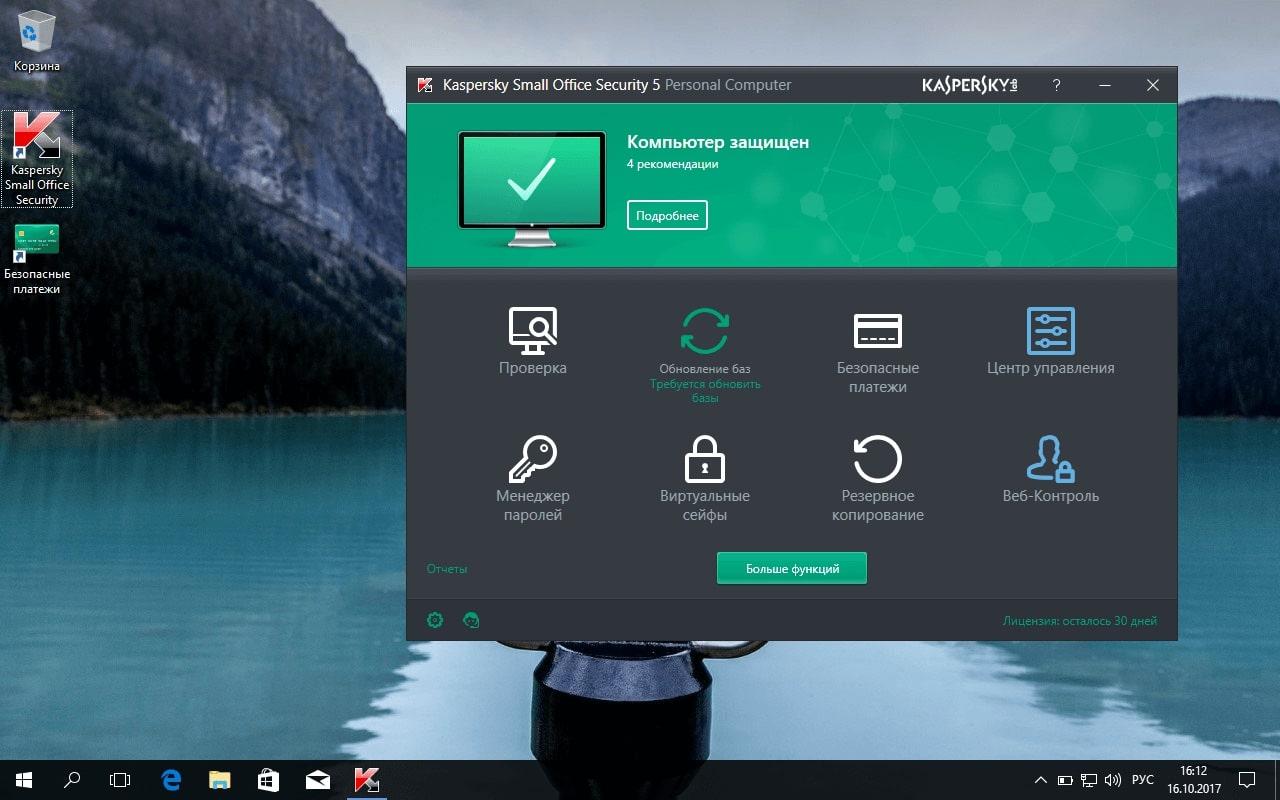
Лицензионный антивирус для OC Windows 10
Как не стать жертвой вирусов
В этом вопросе опытные специалисты дают несколько рекомендаций:
- Не переходить на непроверенные и подозрительные сайты в сети.
- Не скачивать подозрительные программы, утилиты из неофициальных источников.
- Регулярно проверять ПК на наличие вирусов.
- Иметь лицензионный антивирус для защиты компьютера от вредоносного программного обеспечения.
Обратите внимание! Даже лицензионный антивирус не всегда находит шпионские программы. Поэтому для их поиска рекомендуется использовать официальные утилиты мс подобным назначением.
Таким образом, постоянное обслуживание своего ноутбука с Windows 10 позволит избежать проблем с зависанием и подтормаживанием операционной системы. Вышеизложенная информация позволяет понять, почему на Windows 10 ноутбук долго загружается и тормозит.
Источник: mirinfo.ru
Сильно тормозит или зависает ноутбук или компьютер, причины.

Почему виснет, сильно тормозит компьютер или ноутбук и как это исправить.
Зависание компьютера или ноутбука – проблема, известная каждому. Часто в момент напряженной работы, захватывающей игры или просмотра любимого фильма гаджет дает сбой, и система начинает тормозить. Явление это крайне неприятное, поэтому важно научиться справляться с подобными ситуациями, дабы не испортить технику и собственное настроение.
Почему зависает, медленно работает компьютер или ноутбук?
- Перегрев процессора, сильная загрузка (100%) в течение длительного времени. Откройте Диспетчер задач и проверьте не грузят ли файлы Svchost.exe, netsvcs, Superfetch, MsMpEng.exe процессор и оперативную память;
- Большое число активных программ, запущенных в фоне (Особенно «тяжёлые» приложения, много открытых вкладок Интернет-браузера, Photoshop, ресурсоёмкие игры, видео в Full HD качестве);
- Износ комплектующих (устаревший жёсткий диск, со временем может сильно «тормозить» работу компьютера или ноутбука);
- Отсутствие необходимых драйверов (например для видеокарты или материнской платы, из-за чего устройства могут работать неправильно);
- Нехватка оперативной памяти (Менее 2 Гигабайт для 32-битных версий Windows, менее 4 Гб для 64-битных версий Windows);
- Устаревший компьютер или ноутбук («железо» вашего устройства морально устарело и не соответствует современным требованиям);
- Слабое интернет-соединение (если компьютер или ноутбук тормозит в Интернете, медленно загружаются сайты в браузере).
- Если компьютер или ноутбук зависает в современных видео-играх, возможно ему требуется более мощная видеокарта, т.к. установленная не справляется с нагрузкой.
В одних случаях для устранения проблемы потребуется выполнить всего пару кликов мышью, а в других — потратить несколько часов или даже дней, чтобы ваша «рабочая лошадка» вновь встала в строй.
Что делать, если компьютер или ноутбук сильно тормозит? Как ускорить его работу?
Итак, пойдем по порядку:
Перегрев и загрузка процессора компьютера или ноутбука. Самая проста проблема торможения гаджета – это его перегрев. В современных моделях компьютеров и ноутбуков установлены мощные охлаждающие вентиляторы, которые не допускают перегрева, даже если компьютер работает несколько дней подряд. Если вам не повезло, и ваш компьютер регулярно перегревается, придется чаще выключать его.
В ряде случаев, причиной перегрева является обычная пыль, которая засоряет кулер и не дает ему работать в полную силу. Чтобы избежать перегрева, необходимо периодически продувать вентиляторы и устранять загрязнения.
Загрузка процессора может быть вызвана как неоптимизированными программами и приложениями, так и «слабостью» самого процессора. Найдите какие именно процессы сильно грузят процессор, нажав Ctrl+Alt+Delete и перейдя во вкладку производительность (для Windows). По возможности отключите неиспользуемые, ненужные службы и удалите ненужные программы. Если Вы давно не обновляли процессор, возможно пришло время это сделать.
Большое число активных программ, запущенных в фоне. Несмотря на то, что компьютер – достаточно умная техника, ей тоже можно «задурить голову», запустив одновременно большое число программ. Даже, если все они работают в фоновом режиме, системе сложно справиться с нагрузкой, и она начинает давать сбои.
Для решения проблемы необходимо закрыть все ненужные программы. Если существенных изменений не произошло, нужно очистить панель задач и закрыть в ней все программы, запущенные по умолчанию. Для этого нужно удалить ненужные программы, которые загружаются при запуске Windows (7, 10). В Windows 10 нажмите Ctrl+Alt+Delete и перейдите во вкладку «Автозагрузка» и снимите галочки с лишних компонентов. Так вы сможете удалить ненужные программы из автозагрузки в Windows 10.
Износ комплектующих. Любое «железо» рано или поздно выходит из строя, провоцируя различные сбои в их работе. Помимо торможения, компьютер может самопроизвольно перезагрузиться или даже полностью выключиться. Ускорить процесс изнашивания отдельных элементов гаджета могут регулярные перепады напряжения и частые перегревы компьютера.
Кроме этого, к изнашиванию деталей гаджета могут приводить различные механические повреждения. Если вы неплохо разбираетесь в технике и можете отличить хороший конденсатор от плохого, процедуру по замене отдельных комплектующих можно произвести самостоятельно, а если нет – сервисный центр вам в помощь.
Особенно внимательно стоит относится к состоянию жёсткого диска компьютера. Т.к. если он неисправен или потихоньку «умирает» это может очень сильно тормозить работу компьютера или ноутбука, даже если остальные комплектующие обладают достаточной производительностью
Отсутствие необходимых драйверов. Драйвера устанавливаются для того, чтобы обеспечить корректную работу тех или иных программ. Если программы начинают тормозить или не запускаются вообще, проверьте свои «дрова», чтобы не свести на нет работу своего компьютера.
Драйвера качаются на официальных сайтах, которые разрабатывают оригинальные компьютерные комплектующие. Если у вас нет доступа к ним, лучше обратиться к специалисту.
В первую очередь рекомендуется установить драйвера для видеокарты и материнской платы. Это может существенно повлиять на производительность системы.
Нехватка оперативной памяти. Кроме действительно нужных и важных файлов на наших компьютерах можно найти кучи всякого «хлама», скопление которого ведет к дестабилизации работы системы. Некоторые файлы, из-за которых могут зависать компьютеры, заносятся в память последнего по нашей воле, а некоторые идут «в придачу» к скачиваемым файлам.
Чтобы удалить ненужные документы или программы, необходимо войти в компьютерный реестр, выбрать программу и нажать на кнопку «Del». Иногда, для освобождения памяти может потребоваться несколько минут, а иногда и несколько часов.
Требования к оперативной памяти растут год от года. Ещё недавно 2 Гигабайта памяти для ноутбука или ПК считалось нормой, а сегодня это минимальные требования для любой системы. Главное правило — оперативки никогда не бывает много, стоит ограничиться лишь вашим бюджетом.
Морально устаревший компьютер. Проблема морального и физического износа техники – одна из самых актуальных, которая приводит к нарушению работы компьютер. И связано это не столько со старением самого гаджета, сколько с появлением новых программ, которые требуют от техники все новых и новых возможностей.
В этом случае очень важно понять, для чего чаще используется компьютер или ноутбук. Если для работы с графическими редакторами, объемными программами или современными играми, то можно попробовать установить более простые программы. В противном случае, вам придется купить новый компьютер или частично обновить «начинку» старого.
Время от времени железная начинка вашего компьютера или ноутбука просто нуждается в замене. С этим нужно смириться, если хотите комфортно работать с современными приложениями.
Слабое, медленное или некачественное Интернет-соединение. Не менее популярной проблемой зависания компьютера (ноутбука) при работе в Интернете, является некачественное Интернет-соединение. Если вы работаете с программами и приложениями в сети, необходимо тщательно следить за качеством подключения, иначе вас может просто «выбросить» в самый неподходящий момент. Большое разнообразие тарифных планов дает возможность выбора подходящей скорости интернет-соединения. А если вас что-то не устраивает, вы в любой момент можете сменить свой тарифный план или даже провайдера.
Слабая, устаревшая видеокарта. Хорошая, современная видеокарта является необходимость для ряда приложений связанных с обработкой видео и крутых видео игр. Если вы используете софт чувствительный к производительности видеокарты, вам следует проверить именно этот компонент системы. В некоторых случаях производительность видеоадаптера можно увеличить, но в некоторых случаях без замены не обойтись.
Если ваш гаджет стал тормозить «на ровном месте», не поленитесь выяснить и устранить истинную причину этого явления, и тогда ваш компьютер всегда будет в «прекрасной форме».
Обсуждение Cancel Reply
Discussion
Даниил
Было такое. Решилось так:
1. Все началось после установки оперативной памяти DDR3 большего объема с 2Гб двумя плашками пропускной способностью 1066Гц на 4Гб двумя плашками пропускной способностью 1333Гц. После этого стало подвисать и синий экран и т.д.
2. Менял плашки памяти DDR3 1333Гц местами, потом оставлял одну по 4Гб и выяснил что Kingston (1,5V) не работает вообще, а Corsair в принципе работает, но подвисает, когда вставляешь флешку, на офисных приложениях или в браузере.
3. Оставил в первом слоте память Corsair DDR3 1333Гц, а во втором слоте поставил родную samsung DDR3 1066Гц, при этом скорость работы стала заметно выше, чем до апгрейда, стабильность работы без подвисаний вообще (проверял браузером примерно 150 страниц и работал проигрыватель Media). Если же поменять местами память, т.е. в первый слот 1066 во второй 1033, то просто ноутбук работает медленно, не знаю с чем это связано, но выводы сделал. Kingston (1,5V) 4Гб поставил на другой ноутбук c платформой Sandybridge, все работает нормально.
Источник: htbd.ru
Тормозит ноутбук, что делать? Как увеличить скорость работы ноутбука?
Время — это основополагающий фактор, который так или иначе влияет на все, что нас с вами окружает. Компьютерная система — не исключение. В случае, когда вы используете лэптоп, так сказать, в интенсивном режиме, рано или поздно вы однозначно столкнетесь с тем, что тормозит ноутбук. Что делать? Оказывается, все можно заранее предусмотреть.
Если же по каким-то причинам «скоростной поезд ушел», то с помощью полезных советов из данной статьи производительность и быстродействие вашего портативного девайса станет лучше прежнего. Приглашаем вас в мир увлекательной оптимизации!
Почему тормозит ноутбук?

Причин может быть невероятное количество. И все они должны быть выявлены для последующего комплексного решения. Потому что, упустив несущественное и малозначительное, вы снова столкнетесь с эффектом торможения.
Итак, задайтесь несколькими вопросами:
- Насколько устарел ваш компьютер?
- Не «слаба» ли аппаратная часть вашего ноутбука для установленных на нем программ и приложений?
- Часто ли вы используете свой лэптоп в неблагоприятной среде?
Если вы не знаете ответа на вопрос: «Тормозит ноутбук — что делать?» — значит, вы никогда не проводили полное профилактическое обслуживание своего ПК. Скорее всего, вы не используете специализированный софт для оптимизации. Именно поэтому ваш компьютер «перегружен» различным цифровым мусором. Давайте решать проблему практически!
Очистка операционной системы Windows
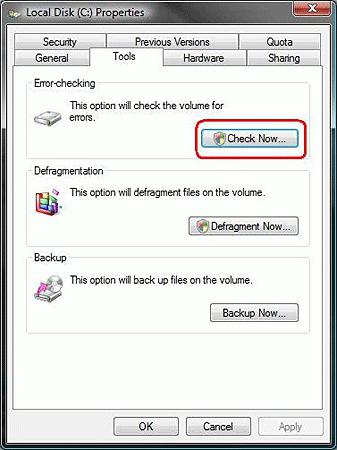
Если жесткий диск имеет отдельный системный раздел, как правило, обозначенный латинской буквой «С:», значит все в норме. Иначе в один «прекрасный» момент вы можете остаться без важной для вас информации. Операционка рухнет — данные канут «в никуда»! Так что, произведите правильную разметку вашего дискового пространства.
Спасительная служба Windows: окно «Свойства»
- Медленно работает ноутбук — зайдите в меню «Пуск».
- Затем перейдите в раздел «Компьютер».
- Задержите маркер на ярлыке системного диска и нажмите правую кнопку мыши.
- Из контекстного меню выберете «Свойства».
- Если вы увидите кнопку «Очистка диска», значит вы на верном пути — жмите ее.
- Через несколько минут перед вами откроется список, который нужно будет, так сказать, отредактировать.
- После того как вы отметите все нужные для удаления пункты, активируйте кнопку «ОК».
Не лишним окажется, если вы воспользуетесь вкладкой «Дополнительно». Однако не спешите, так как не совсем корректно работающая Windows служба деинсталляции вряд ли удалит записи в реестре ОС. Наберитесь терпения, эту проблему тормозит ноутбук, что делать — мы обязательно решим!
Удаление неиспользуемых или же попросту ненужных программ